怎样设置微信中的字体大小 微信聊天文字大小怎么改变
更新时间:2024-03-29 09:05:41作者:jiang
微信是目前最流行的社交软件之一,人们通过微信进行日常聊天、工作沟通甚至是在线学习,在使用微信时,有时候我们会觉得字体大小不够合适,可能太小或者太大。怎样才能在微信中设置合适的字体大小呢?通过简单的操作,我们可以轻松地改变微信聊天文字的大小,让阅读更加舒适。接下来让我们一起来了解一下微信中如何设置字体大小。
具体方法:
1.打开微信进入主界面,点击右下方我的选项。
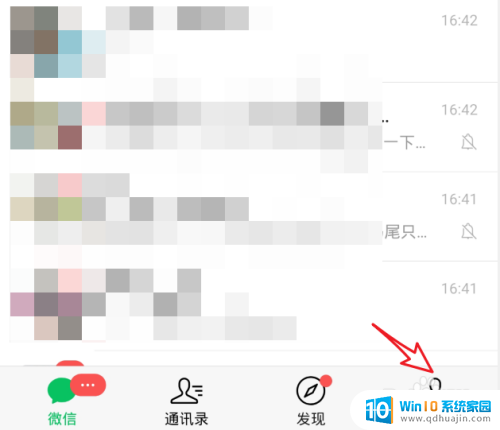
2.点击后选择页面中的设置,进入微信设置列表。
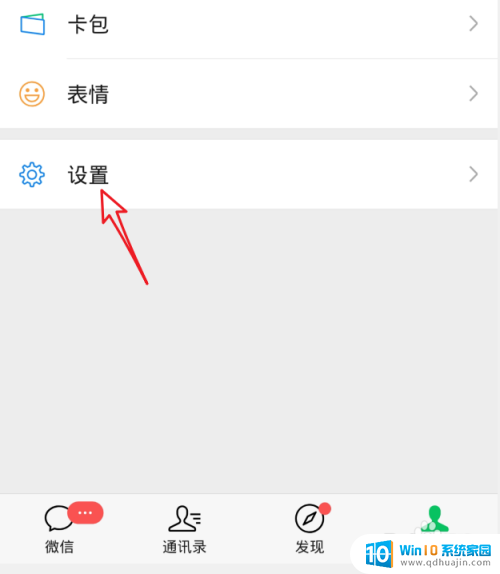
3.在微信设置中,点击通用的选项进入。
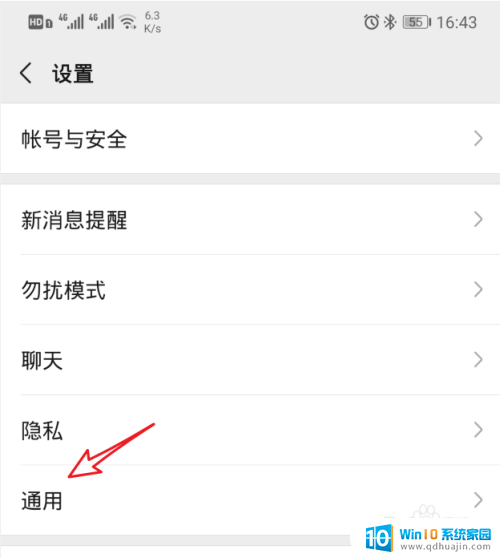
4.进入通用设置后,选择字体大小的选项。
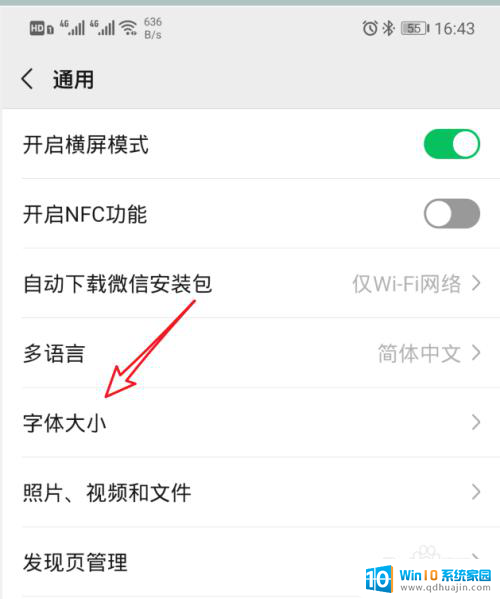
5.在字体大小的顶底部,通过向右滑动,即可调节微信字体的大小。

6.调节完毕后,按下返回。页面会提示需要重启微信才生效,确定重启后即可。
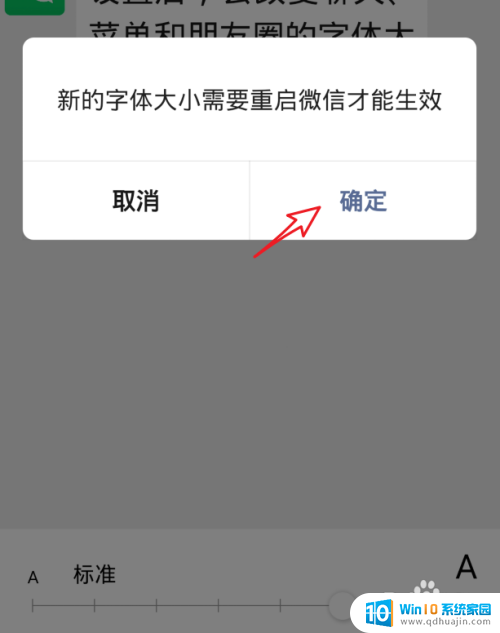
以上是如何在微信中设置字体大小的全部内容,需要的用户可以按照以上步骤进行操作,希望能对大家有所帮助。
怎样设置微信中的字体大小 微信聊天文字大小怎么改变相关教程
热门推荐
电脑教程推荐
win10系统推荐
- 1 萝卜家园ghost win10 64位家庭版镜像下载v2023.04
- 2 技术员联盟ghost win10 32位旗舰安装版下载v2023.04
- 3 深度技术ghost win10 64位官方免激活版下载v2023.04
- 4 番茄花园ghost win10 32位稳定安全版本下载v2023.04
- 5 戴尔笔记本ghost win10 64位原版精简版下载v2023.04
- 6 深度极速ghost win10 64位永久激活正式版下载v2023.04
- 7 惠普笔记本ghost win10 64位稳定家庭版下载v2023.04
- 8 电脑公司ghost win10 32位稳定原版下载v2023.04
- 9 番茄花园ghost win10 64位官方正式版下载v2023.04
- 10 风林火山ghost win10 64位免费专业版下载v2023.04